Der DAAP-Server ist ein proprietäres Protokoll von Apple Inc. zur gemeinsamen Nutzung von Mediendateien über das Netzwerk. Der DAAP-Server ermöglicht die gemeinsame Nutzung von Mediendateien zwischen mit dem Netzwerk verbundenen Geräten, wobei sich das zentrale Medien-Share-Repository auf dem Hauptserver befindet. In diesem einfachen Tutorial installieren und konfigurieren wir die DAAP-Serverfreigabe mit forked-daapd Medienserver mit Unterstützung für RSP, DAAP, DACP und AirTunes auf Ubuntu Linux oder jedem anderen auf Debian Linux basierenden System.
In diesem Tutorial lernen Sie:
- Wie installiere ich forked-daapd auf Ubuntu/Debian
- So konfigurieren Sie den Fork-Daapd
- So erstellen Sie ein Medienverzeichnis für Musik
- Starten, Aktivieren und Neustarten des DAAP-Dienstes

| Kategorie | Anforderungen, Konventionen oder verwendete Softwareversion |
|---|---|
| System | Ubuntu Linux oder Debian Linux |
| Software | forked-daapd |
| Andere | Privilegierter Zugriff auf Ihr Linux-System als root oder über sudo Befehl. |
| Konventionen | # – erfordert, dass bestimmte Linux-Befehle mit Root-Rechten ausgeführt werden, entweder direkt als Root-Benutzer oder durch Verwendung von sudo Befehl$ – erfordert, dass bestimmte Linux-Befehle als normaler, nicht privilegierter Benutzer ausgeführt werden |
Schritt-für-Schritt-Anleitung zur Einrichtung des iTunes DAAP-Servers unter Ubuntu/Debian Linux
- Erstellen Sie im ersten Schritt ein Medienfreigabeverzeichnis und laden Sie alle Ihre Mediendateien in dieses Verzeichnis hoch. In unserem Beispiel verwenden wir das Verzeichnis /opt/media:
$ sudo mkdir /opt/media # COPY YOUR MEDIA FILES TO /opt/media
- Installieren Sie als Nächstes den
forked-daapdDaemon überaptPaketmanager:$ sudo apt update $ sudo apt install forked-daapd
- Sobald die Installation abgeschlossen ist, können Sie den folgenden
systemctlverwenden Befehl zum Starten desforked-daapdaktivieren, automatisch beim Systemstart starten (optional) und schließlich den aktuellen Status des Dienstes überprüfen:$ sudo systemctl start forked-daapd $ sudo systemctl enable forked-daapd $ sudo systemctl status forked-daapd
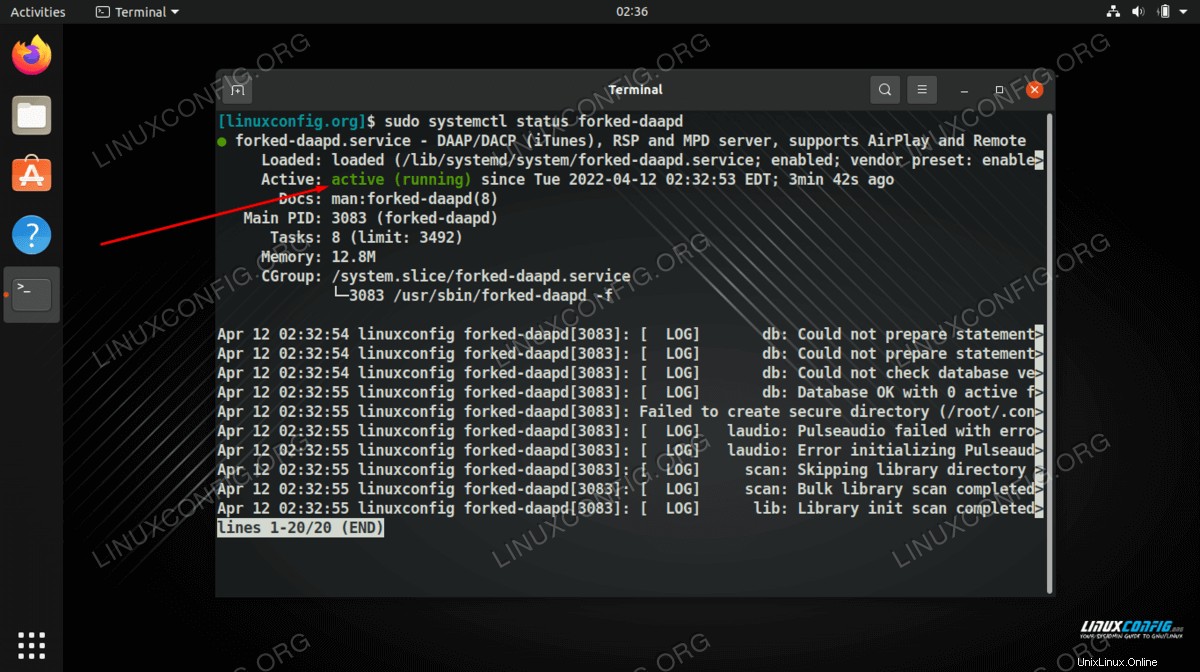
- Sie können auch überprüfen, welcher Port
forked-daapdist Hören. Der Standard-Socket ist0.0.0.0:3689.$ ss -nlt
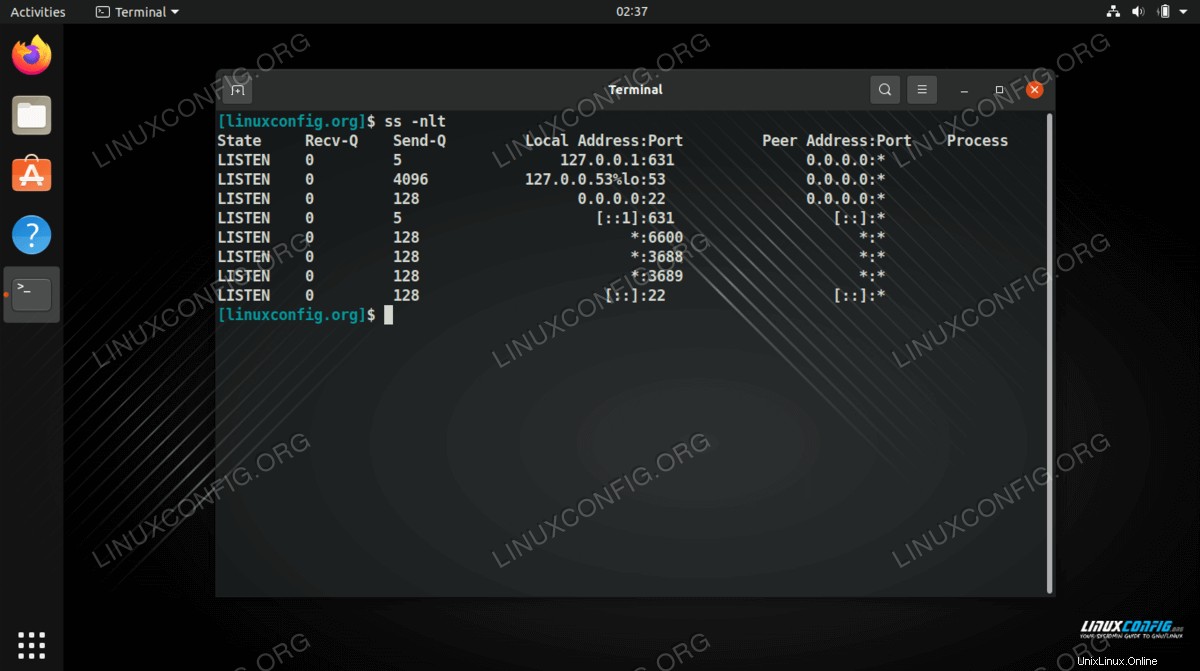
- Zu diesem Zeitpunkt müssen wir unseren neuen DAAP-Server auf den Standort der Medienfreigabe verweisen. Dazu öffnen wir die Konfigurationsdatei fork-daapd unter
/etc/forked-daapd.confund aktualisieren Sie Ihre folgenden Einstellungen:name = "My DAAP share" ... directories = { "/opt/media" }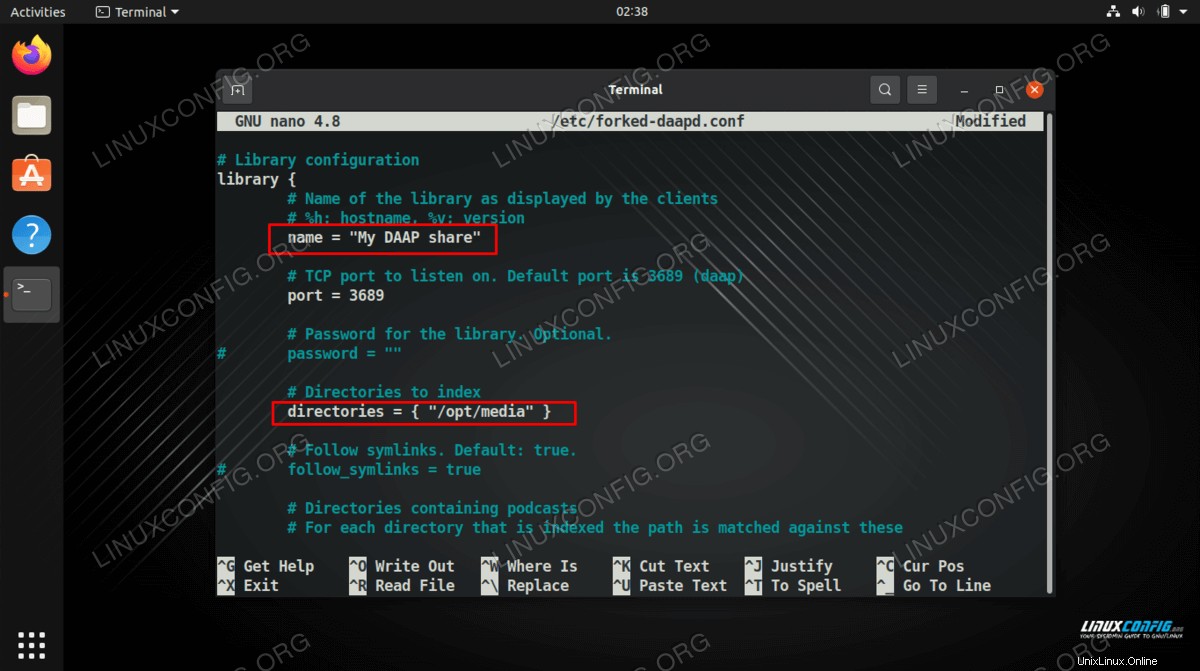
Das Obige ist eine minimale Konfiguration, die Sie durchführen möchten, bevor Sie Ihren DAAP-Medienserver verwenden.
- Sobald die obigen Konfigurationseinstellungen vorhanden sind, bleibt nur noch ein Neustart von forked-daapd, damit die Änderungen wirksam werden.
$ sudo systemctl restart forked-daapd
- Ihr DAAP-Server ist jetzt einsatzbereit. Es bleibt nur noch, den DAAP-Client zu verwenden und eine Verbindung zum DAAP-Medienserver herzustellen. Wie diese Aufgabe ausgeführt wird, hängt von jedem einzelnen Medienclient ab. Unten als Screenshot einer Rhytmbox, die mit der Fork-Daapd-Freigabe verbunden ist.
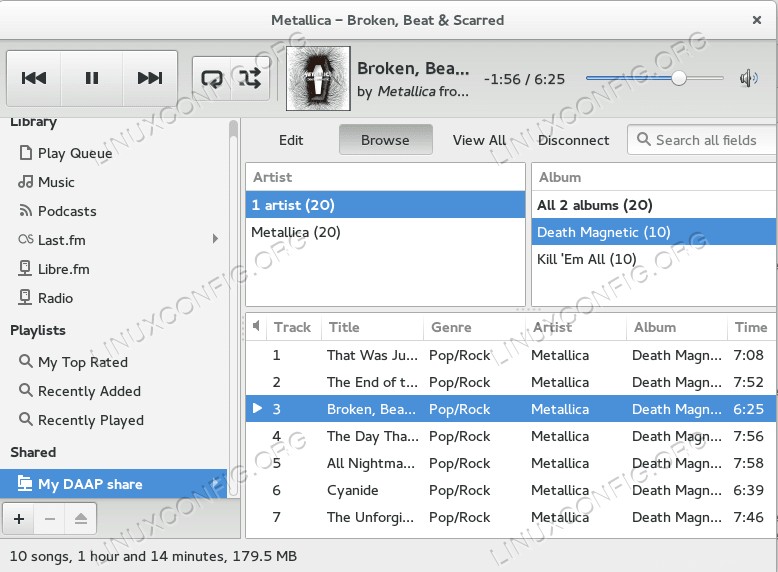
Abschlussgedanken
In diesem Tutorial haben Sie gesehen, wie Sie einen iTunes DAAP-Server auf Ubuntu Linux und anderen Debian-basierten Systemen installieren und konfigurieren. Sie können alle Arten von Musikmedienformaten in Ihren DAAP-Server laden, und diese werden beim Streamen auf andere Geräte im Handumdrehen konvertiert. Jetzt können Sie Ihre gesamte Musikbibliothek genießen, ohne den Speicherplatz auf all Ihren Hörgeräten zu füllen.